WPS Word文档中设置图片的冲蚀效果的方法
时间:2024-04-13 09:48:09作者:极光下载站人气:24
在wps word文档工具中,也是可以进行图片效果的设置的,比如设置图片的阴影效果、倒影效果以及立体效果或者是对图片的色彩进行设置,你可以设置黑白的图片,或者是对图片进行冲蚀效果的设置,对图片进行设计是我们平时常常会操作的,其中我们需要将图片进行冲蚀效果的添加,那么你可以直接在图片工具栏中将色彩功能打开就可以进行设置冲蚀了,下方是关于如何使用WPS Word文档设置图片冲蚀效果的具体操作方法,如果你需要的情况下可以看看方法教程,希望小编的方法教程对大家有所帮助。
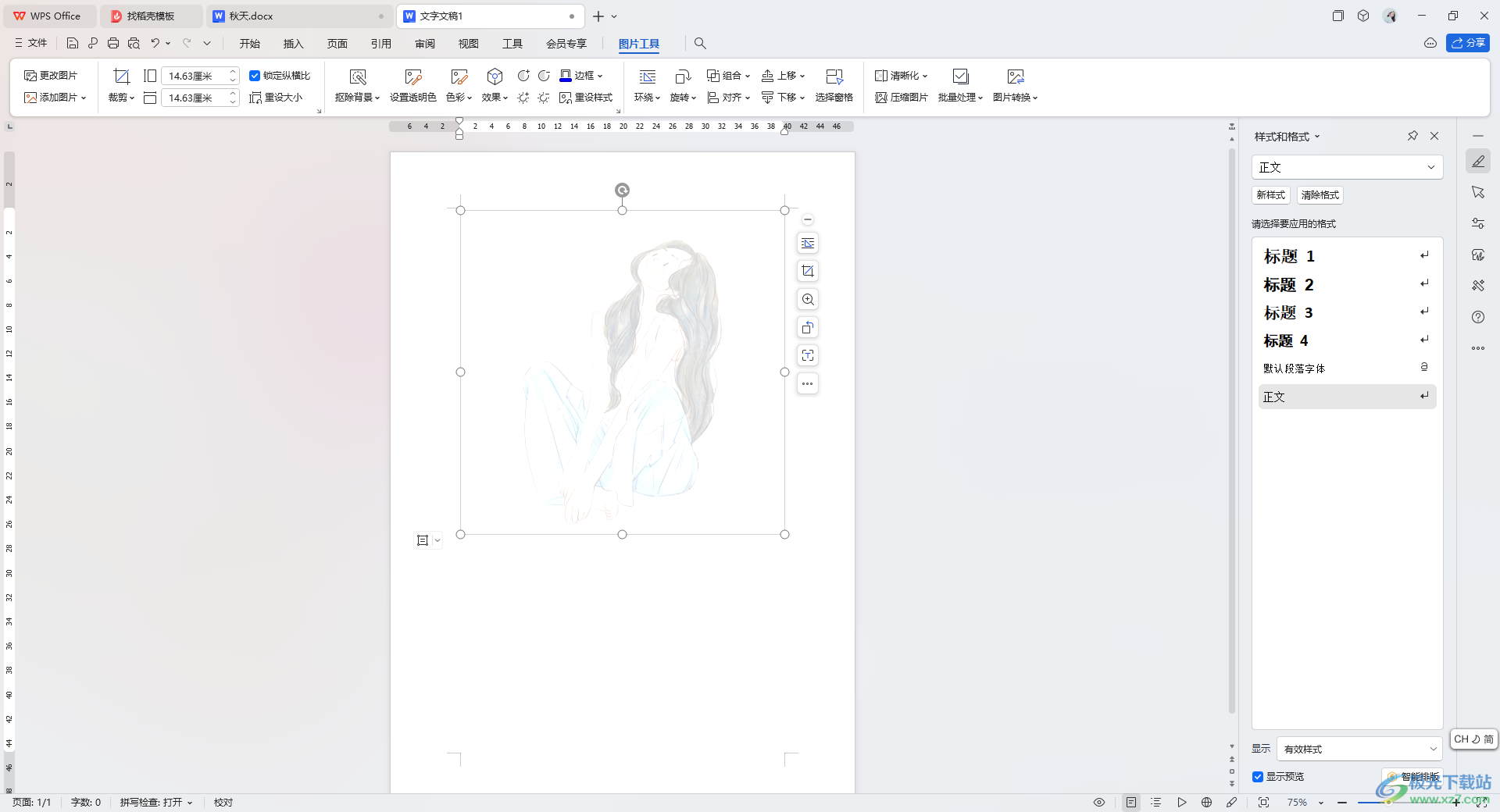
方法步骤
1.首先,我们需要进入到WPS Word文档中,将页面菜单栏中的【插入】选项点击一下,之后在工具栏中将【图片】选项进行点击。
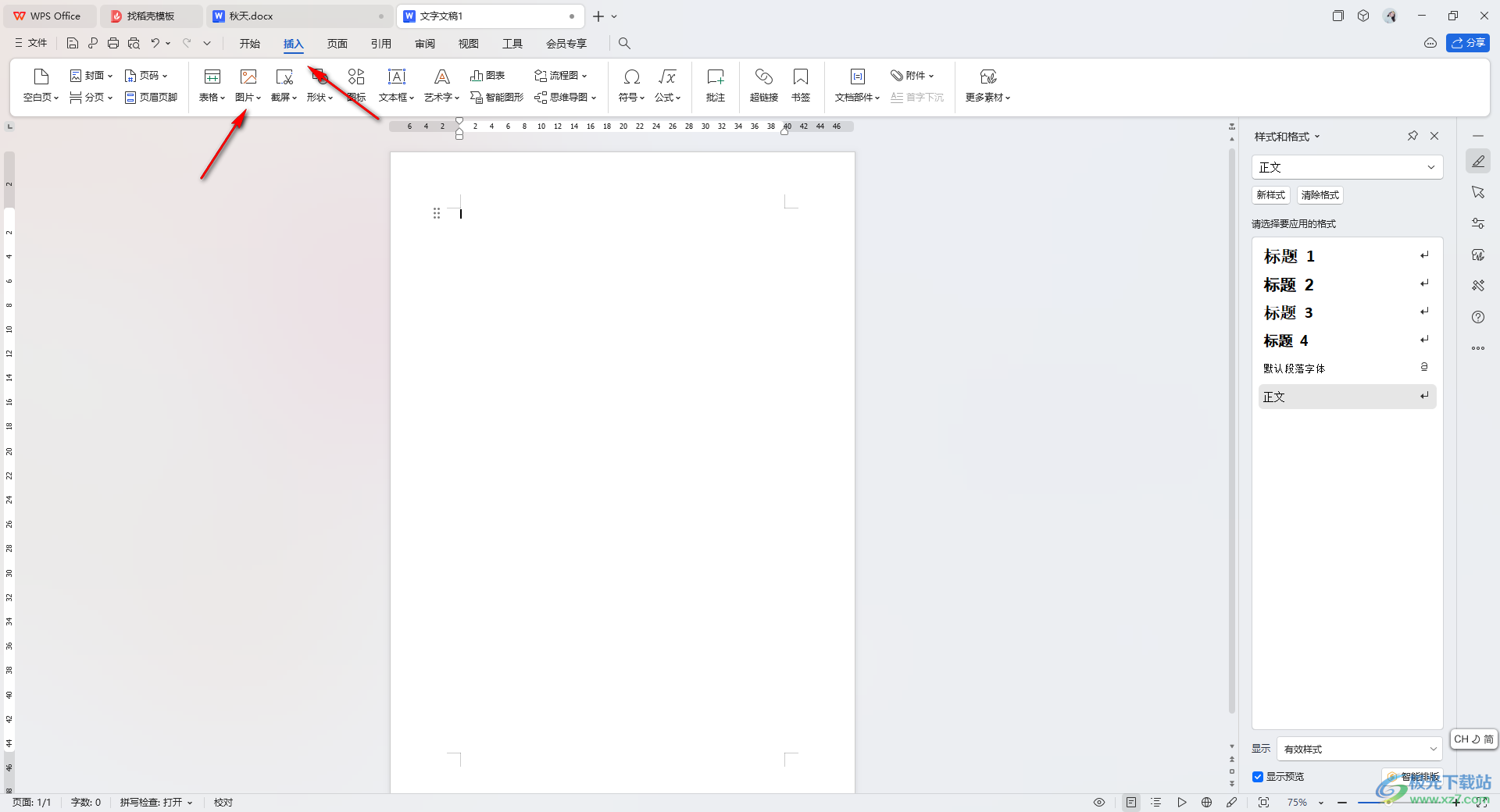
2.这时在打开的窗口中,我们就可以选择自己需要设置的图片,将其选中之后,点击右下角的【打开】按钮进行添加。
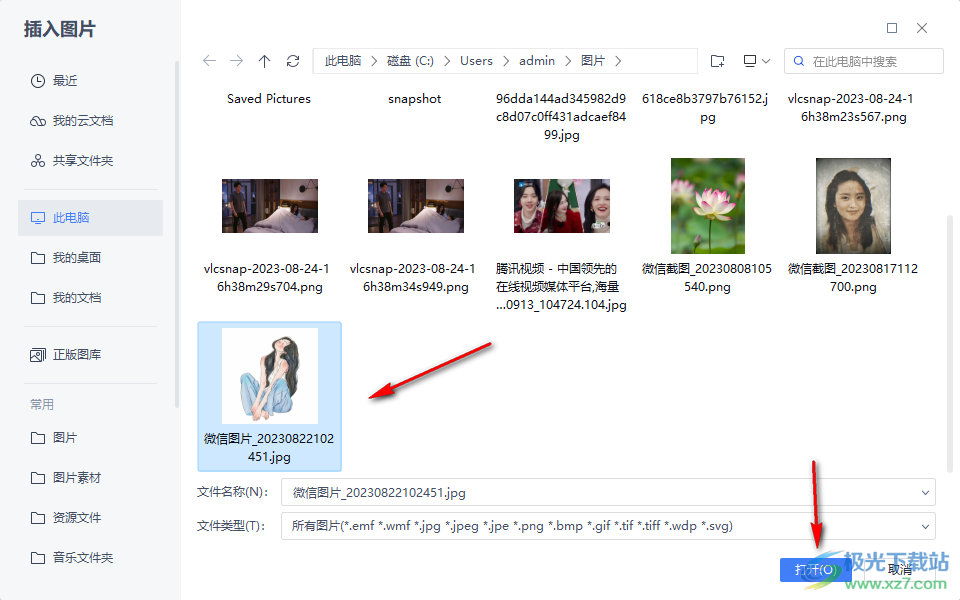
3.添加了图片之后,我们将页面工具栏中的【色彩】选项进行左键点击。
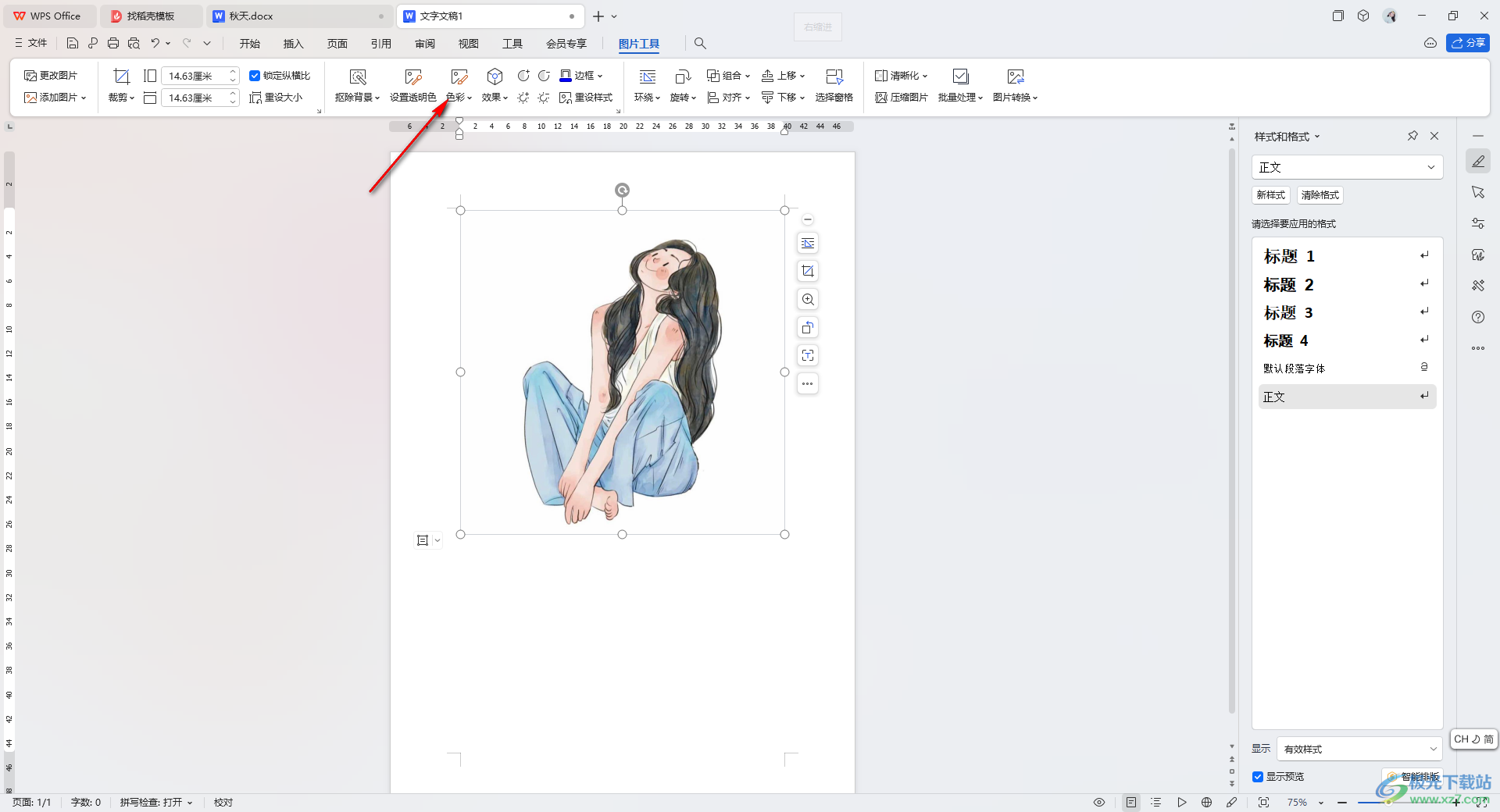
4.这时,我们就可以在打开的下拉选项中,将【冲蚀】选项进行左键点击一下。
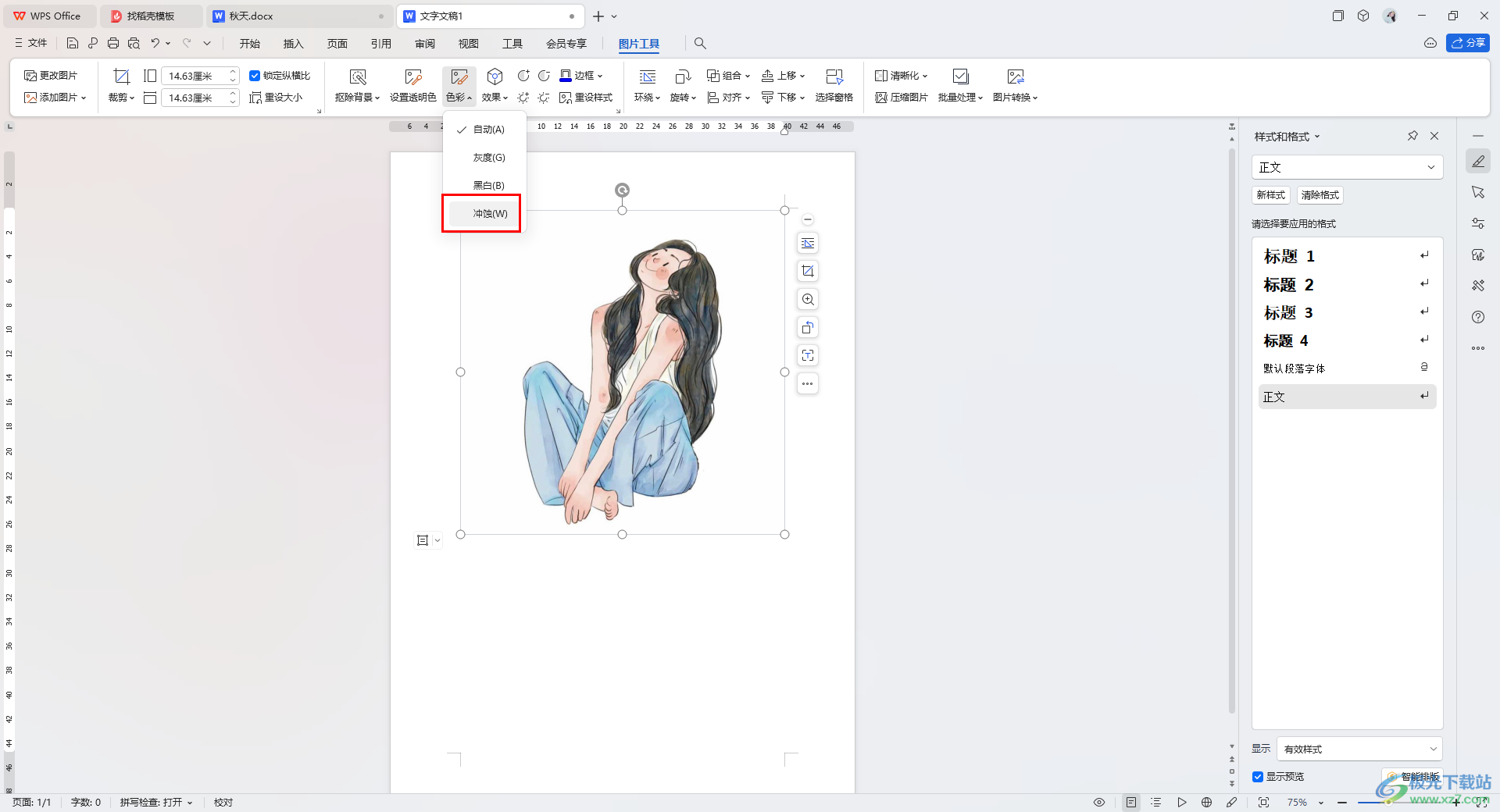
5.随后,我们就可以在看到刚刚插入的图片就会马上有冲蚀的效果展示出来,如图所示。
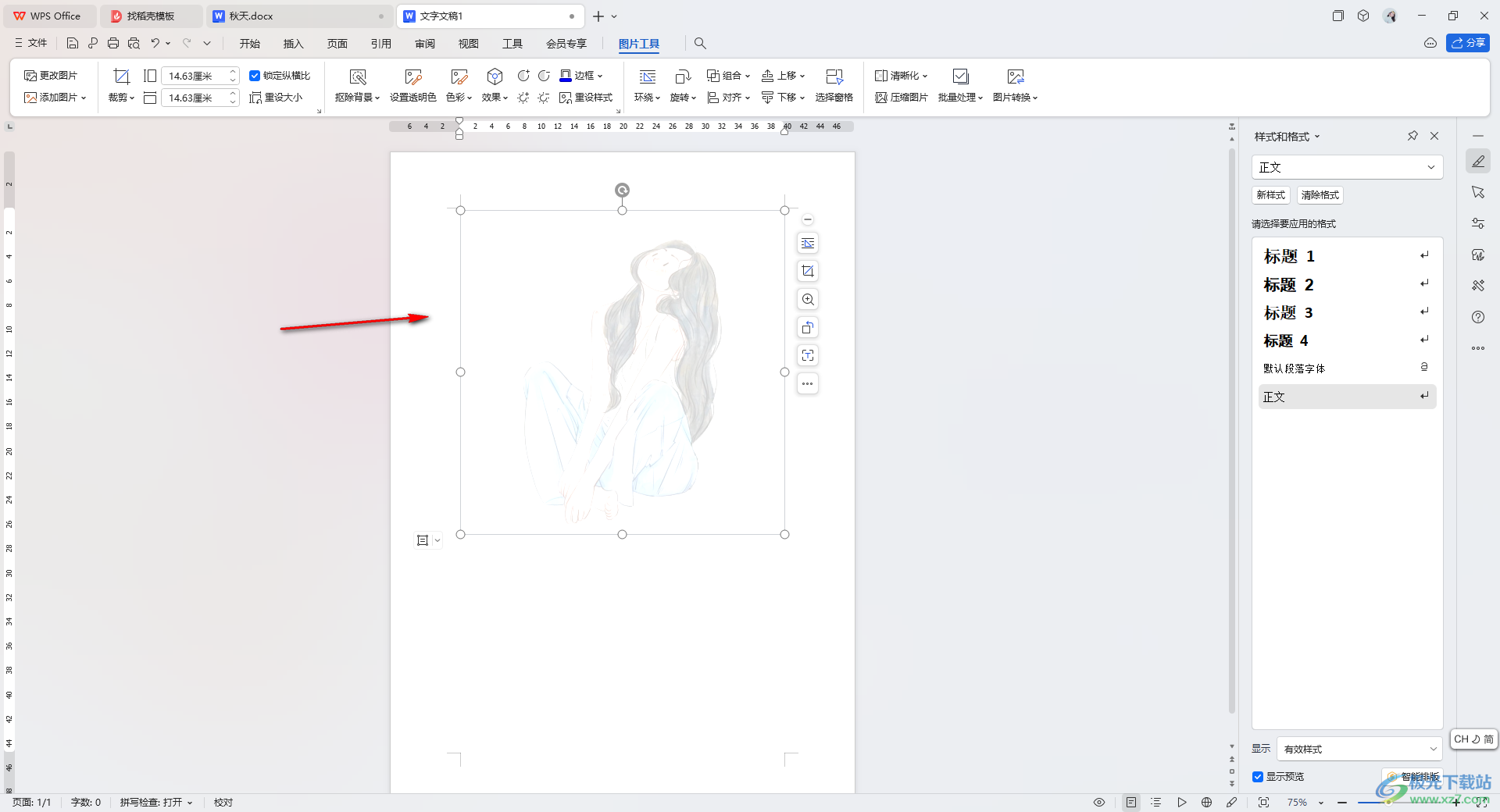
以上就是关于如何使用WPS Word文档设置图片冲蚀效果的具体操作方法,我们在进行设置Word文档图片的时候,你可以对图片的色彩进行修改一下,将其中的图片设置成自己需要的颜色或者是进行阴影、倒影等效果的设置,感兴趣的话可以操作试试。

大小:240.07 MB版本:v12.1.0.18608环境:WinAll, WinXP, Win7, Win10
- 进入下载
相关推荐
相关下载
热门阅览
- 1百度网盘分享密码暴力破解方法,怎么破解百度网盘加密链接
- 2keyshot6破解安装步骤-keyshot6破解安装教程
- 3apktool手机版使用教程-apktool使用方法
- 4mac版steam怎么设置中文 steam mac版设置中文教程
- 5抖音推荐怎么设置页面?抖音推荐界面重新设置教程
- 6电脑怎么开启VT 如何开启VT的详细教程!
- 7掌上英雄联盟怎么注销账号?掌上英雄联盟怎么退出登录
- 8rar文件怎么打开?如何打开rar格式文件
- 9掌上wegame怎么查别人战绩?掌上wegame怎么看别人英雄联盟战绩
- 10qq邮箱格式怎么写?qq邮箱格式是什么样的以及注册英文邮箱的方法
- 11怎么安装会声会影x7?会声会影x7安装教程
- 12Word文档中轻松实现两行对齐?word文档两行文字怎么对齐?
网友评论